Cum să creezi o adresă de e-mail de afaceri cu un domeniu personalizat (4 metode)
Publicat: 2020-09-03Căutați o soluție pentru a crea o adresă de e-mail de afaceri?
Adresa de e-mail a companiei dvs. joacă un rol important în branding, marketing și comunicare. Din păcate, folosirea unei adrese generice, cum ar fi yourname@gmail.com , te poate face să pari neprofesionist.
Dacă doriți să demonstrați credibilitate și să pară mai legitim pentru clienți, o strategie mai bună este să creați o adresă de e-mail de afaceri care să includă domeniul dvs. personalizat. Acest lucru nu numai că va fi mai ușor de reținut, dar oferă și o oportunitate de a-ți promova brandul prin toate comunicările tale.
În această postare, vă vom prezenta patru metode simple pe care le puteți utiliza pentru a configura rapid o adresă de e-mail de afaceri, în funcție de platforma preferată. Să sărim în el!
Cum să creați o adresă de e-mail de afaceri (4 metode)
Iată cele patru metode pe care le vom acoperi:
- Gazduire web existenta
- Microsoft 365
- Serviciul de e-mail al GoDaddy
- Google Workspace (G Suite)
1. Utilizați gazda web existentă (prin cPanel)
Cost: Dacă aveți deja găzduire pentru site-ul dvs., una dintre cele mai rapide și mai simple modalități de a crea o adresă de e-mail de afaceri cu domeniul dvs. este să utilizați cPanel. Avantajul acestei abordări este că vă puteți configura e-mailul fără costuri suplimentare, în plus față de ceea ce plătiți deja pentru găzduire web.
CPanel este un panou de control popular folosit de mulți furnizori de găzduire, inclusiv A2 Hosting, Bluehost și InMotion Hosting. Dacă aveți deja un domeniu înregistrat și un cont de găzduire configurat cu un furnizor cPanel, această metodă este deosebit de convenabilă.
Pentru a începe, mai întâi conectați-vă la contul dvs. de găzduire web și deschideți instrumentul cPanel. Dacă nu ești sigur unde să găsești cPanel, poți cere ajutor gazdei tale.
Apoi, navigați la secțiunea E-mail și faceți clic pe Conturi de e-mail :
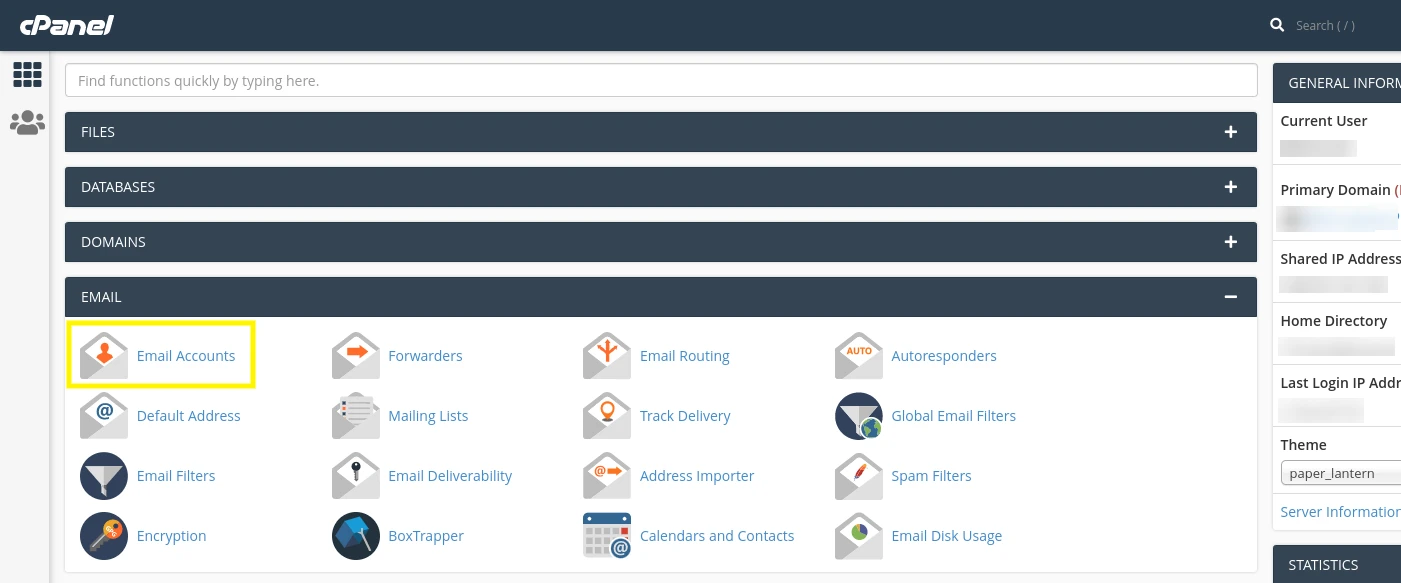
Aceasta va deschide pagina Conturi de e-mail unde vor fi listate toate conturile existente pe care le aveți. Pentru a începe configurarea unui nou e-mail de afaceri, selectați butonul Creare :
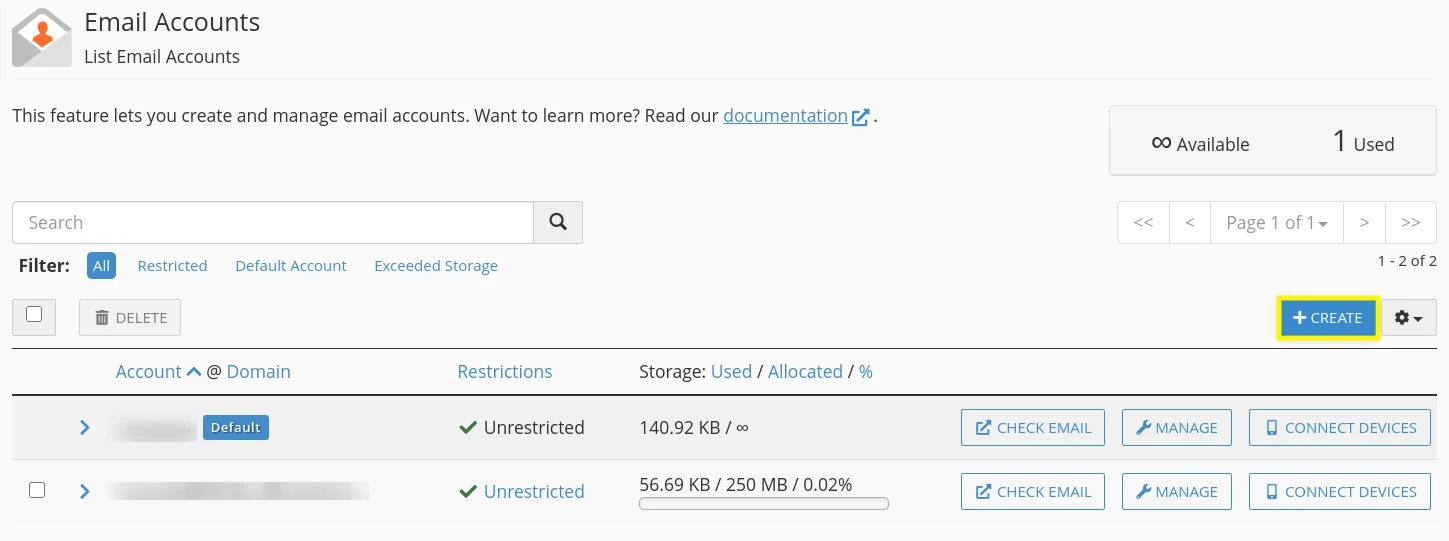
Pe următorul ecran puteți introduce informațiile contului dvs. de e-mail, inclusiv domeniul pe care doriți să îl utilizați și datele de conectare:
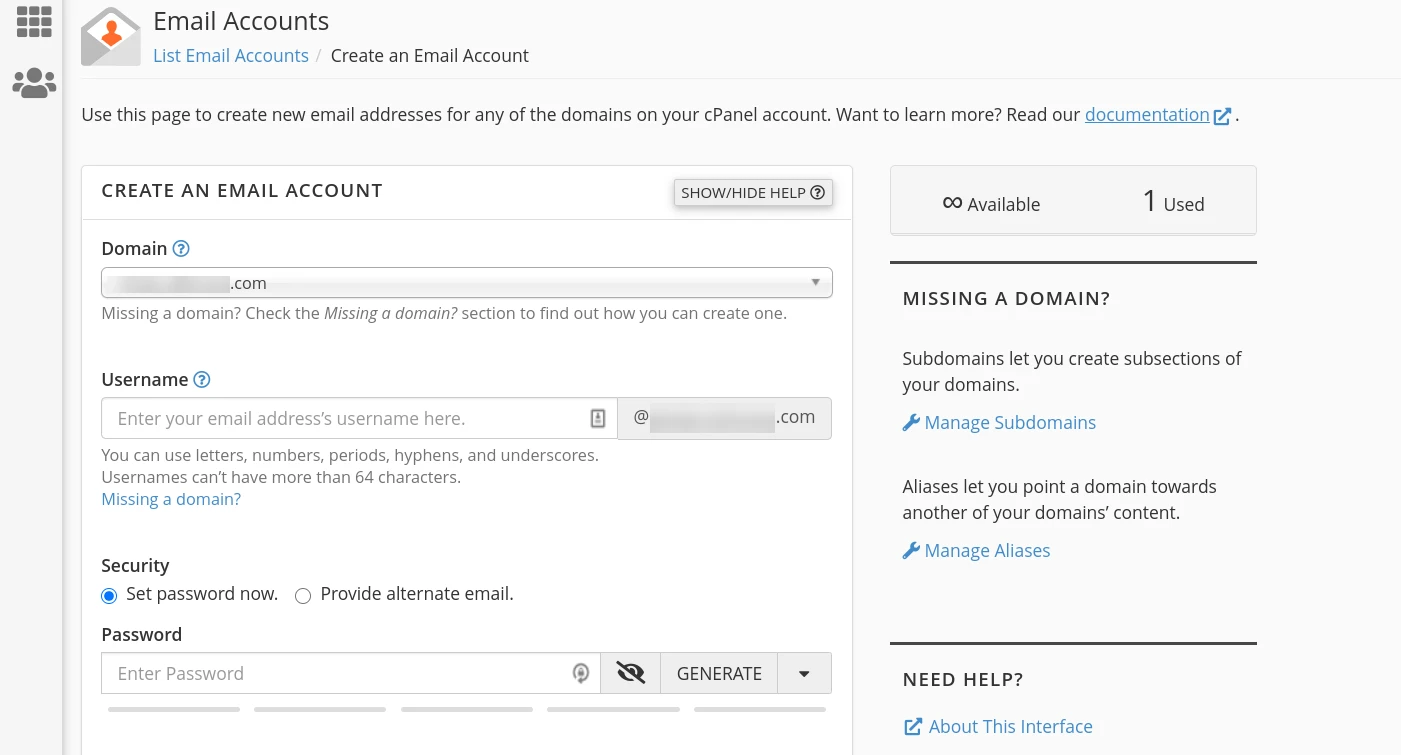
Rețineți că, dacă aveți mai multe domenii, puteți selecta pe care să îl utilizați din meniul derulant Domeniu . Dacă aveți doar unul, acesta va fi selectat automat.
În partea de jos a paginii, vor mai fi câteva setări de configurat:
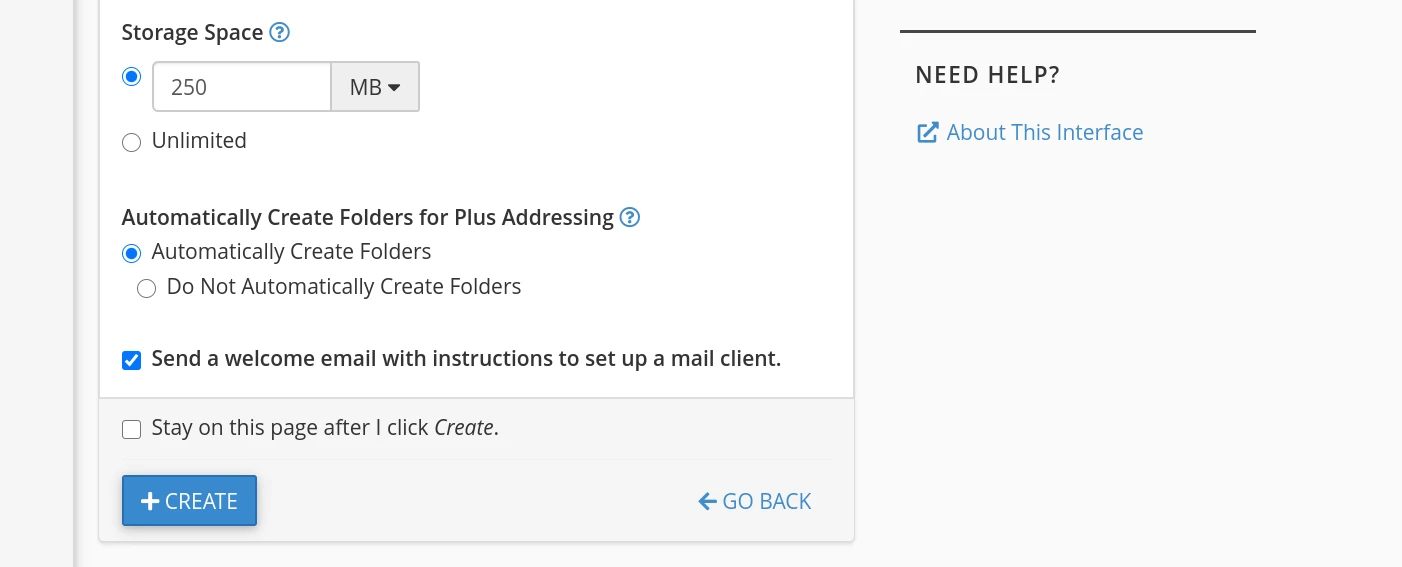
În aceste secțiuni, puteți:
- Limitați spațiul de stocare pe care îl ocupă e-mailurile pe server. Valoarea implicită este 250 MB, dar o puteți schimba la Nelimitat .
- Stabiliți dacă doriți să creați automat dosare pentru adresare plus.
- Renunțați la un e-mail de bun venit cu instrucțiuni despre configurarea unui client de e-mail. Vă recomandăm să păstrați această opțiune selectată pentru a primi îndrumări suplimentare despre accesarea căsuței dvs. de e-mail.
Dacă intenționați să creați mai multe e-mailuri, puteți, de asemenea, să selectați opțiunea de a rămâne pe pagină după ce ați terminat, în loc să fiți redirecționat înapoi la pagina Contului de e-mail. Când ați terminat, faceți clic pe butonul Creați .
În mod implicit, veți putea citi și trimite e-mailuri prin instrumentul de webmail al gazdei dvs. Cu toate acestea, avem și un tutorial despre cum puteți utiliza această adresă de e-mail cu Gmail.
2. Utilizați Microsoft 365
Cost: pentru a crea o adresă de e-mail de afaceri cu un domeniu personalizat, va trebui să vă înscrieți pentru un abonament Office 365 premium. Planul Business Basic începe de la 5,00 USD per utilizator pe lună. Obțineți abonamentul aici.
O altă modalitate de a crea o adresă de e-mail de afaceri este să utilizați serviciul Outlook de la Microsoft 365. Această metodă vă va oferi și acces la Word, Excel și PowerPoint. Seamănă mult cu Google Workspace (fost G Suite), dar pentru suita de instrumente Microsoft.
Pentru a crea o adresă de e-mail de afaceri cu un domeniu personalizat, va trebui să vă înscrieți pentru un abonament Office 365 premium. Vizitați site-ul web Microsoft 365 și faceți clic pe butonul Cumpărați acum (sau conectați-vă la contul dvs. dacă aveți deja unul):
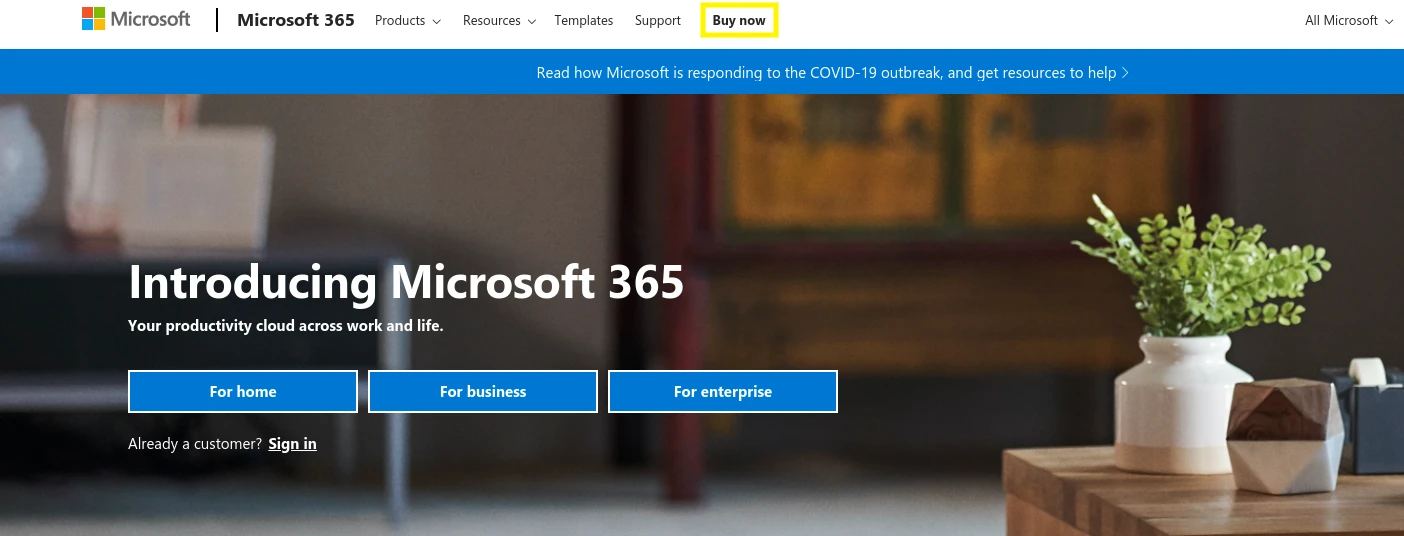
Urmați instrucțiunile pentru a începe configurarea contului. După ce introduceți informațiile de contact de bază, veți avea opțiunea de a alege un domeniu existent:
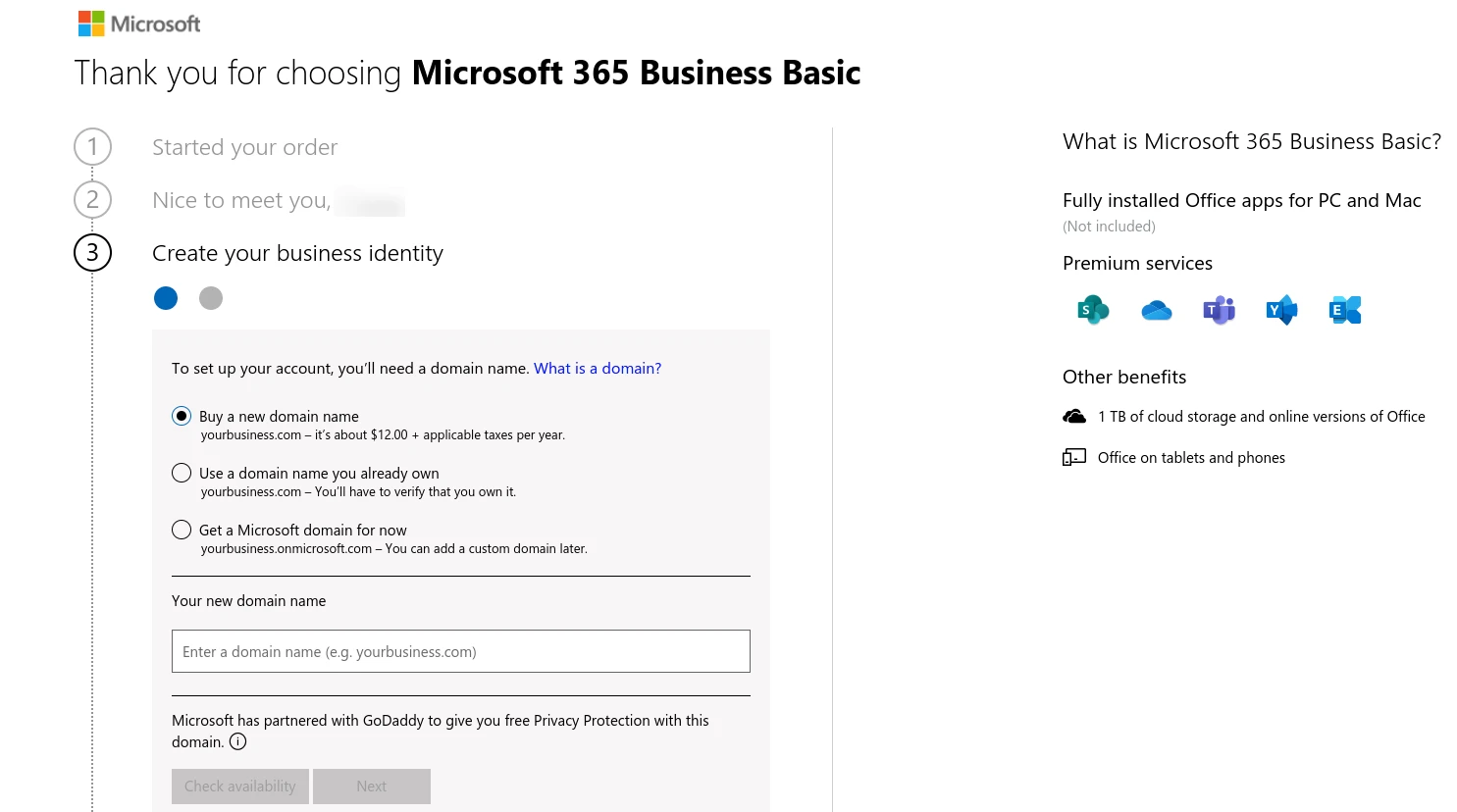
Va trebui să verificați calitatea de proprietar a acestuia adăugând o înregistrare TXT la setările DNS din panoul de găzduire. Din nou, dacă nu sunteți familiarizat cu înregistrările DNS, consultați furnizorul dvs. de găzduire pentru îndrumare.
Apoi, creați un ID de utilizator și o parolă pentru a vă putea conecta la contul dvs. Observați că domeniul dvs. personalizat este acum utilizat în adresa dvs. de e-mail:
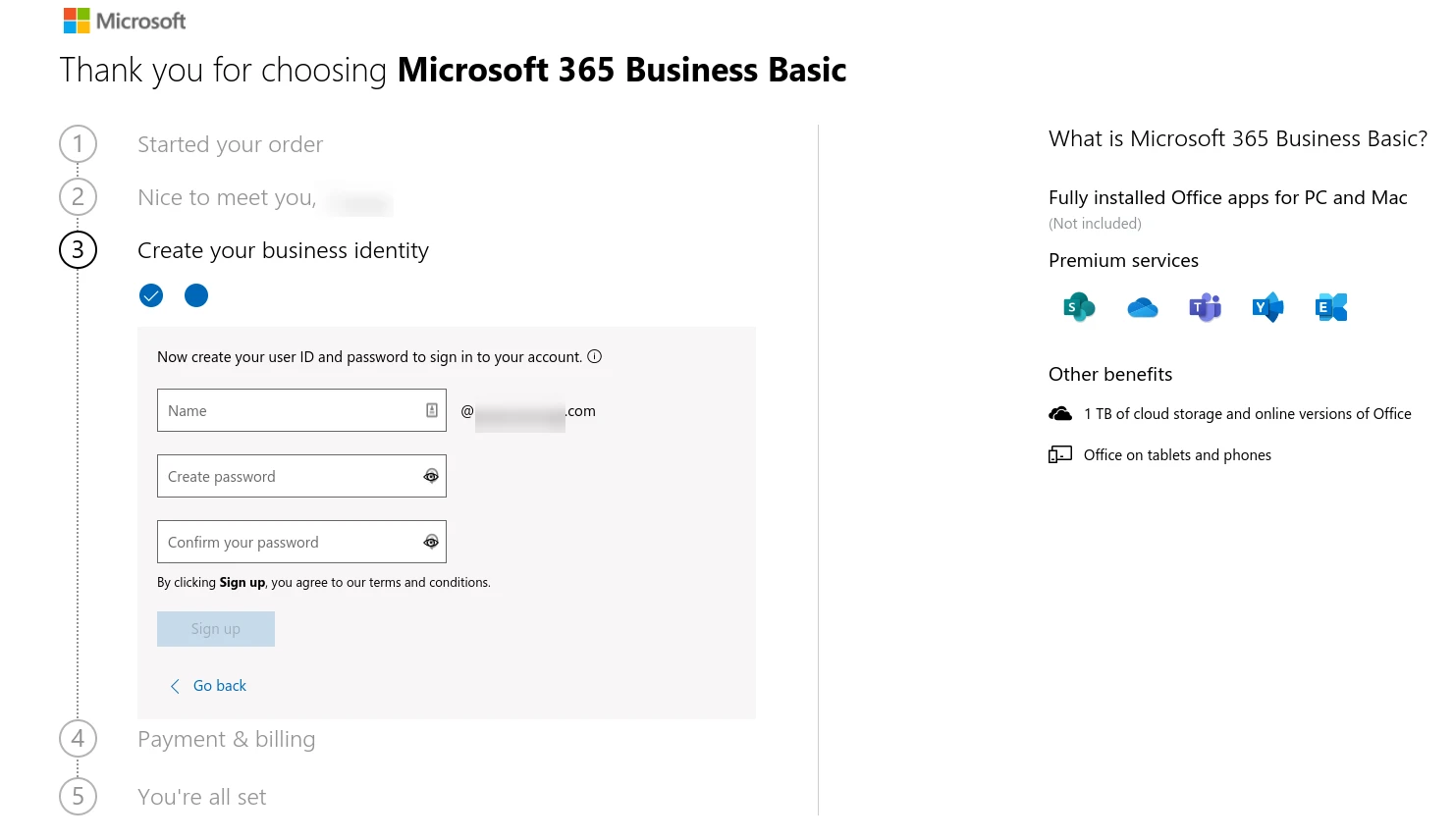
Faceți clic pe butonul Înregistrare , apoi introduceți informațiile dvs. de plată. După finalizarea procesării comenzii, vă puteți conecta la portalul Microsoft 365:
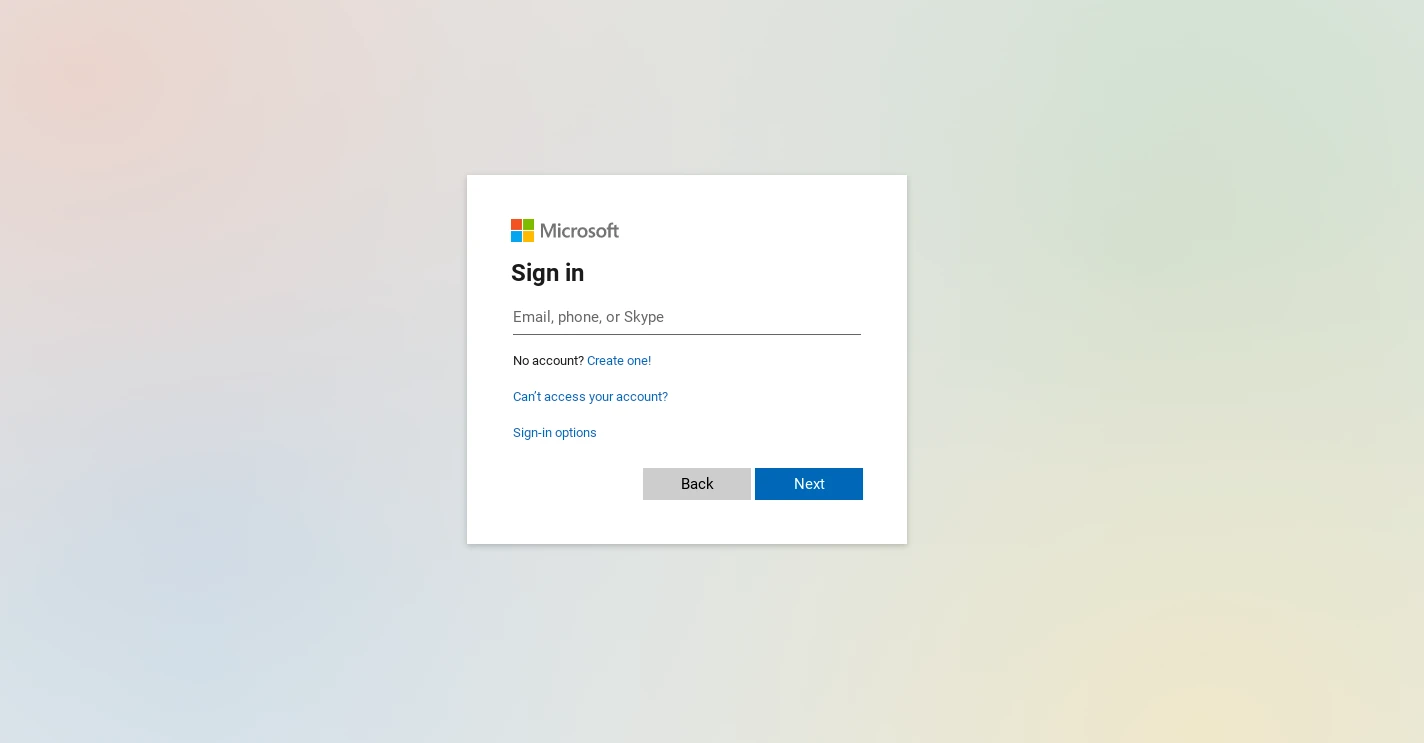
Apoi, din panoul de administrare, selectați Configurare > Vizualizare sub Configurați domeniul personalizat :
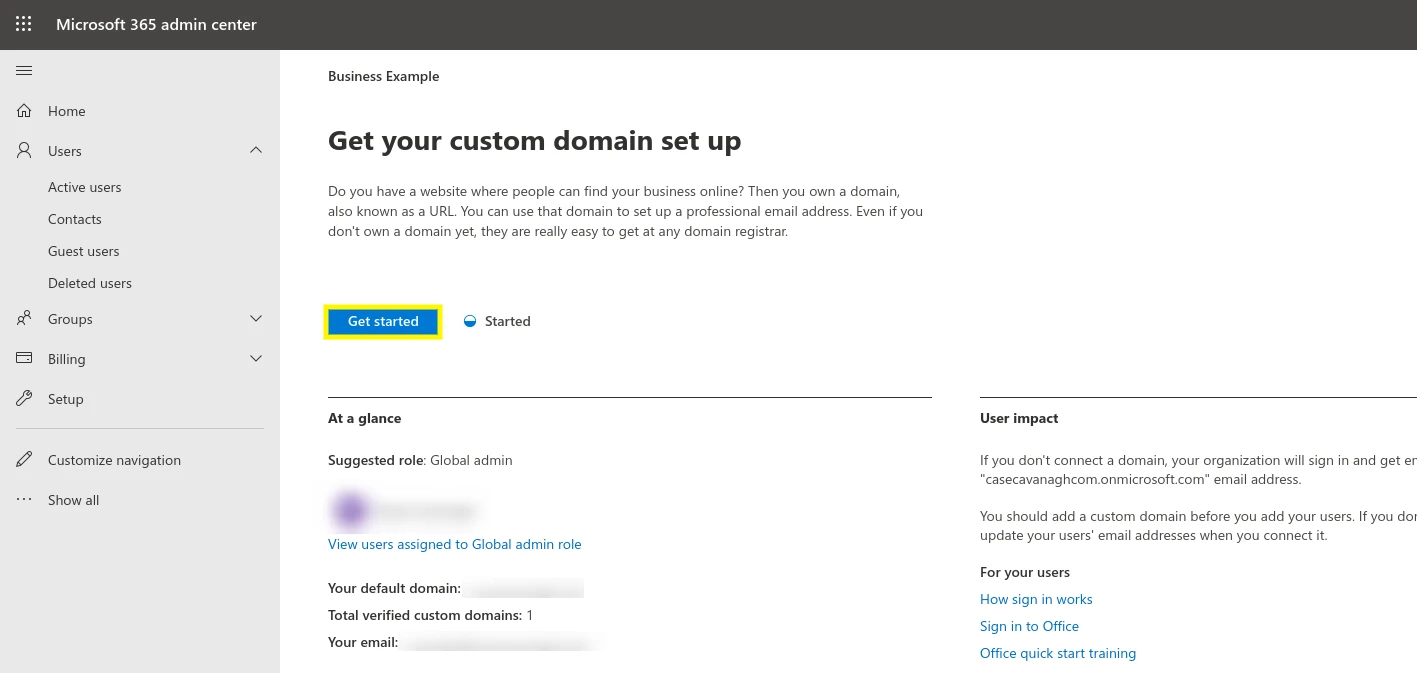
Urmați instrucțiunile pentru adăugarea înregistrărilor DNS:
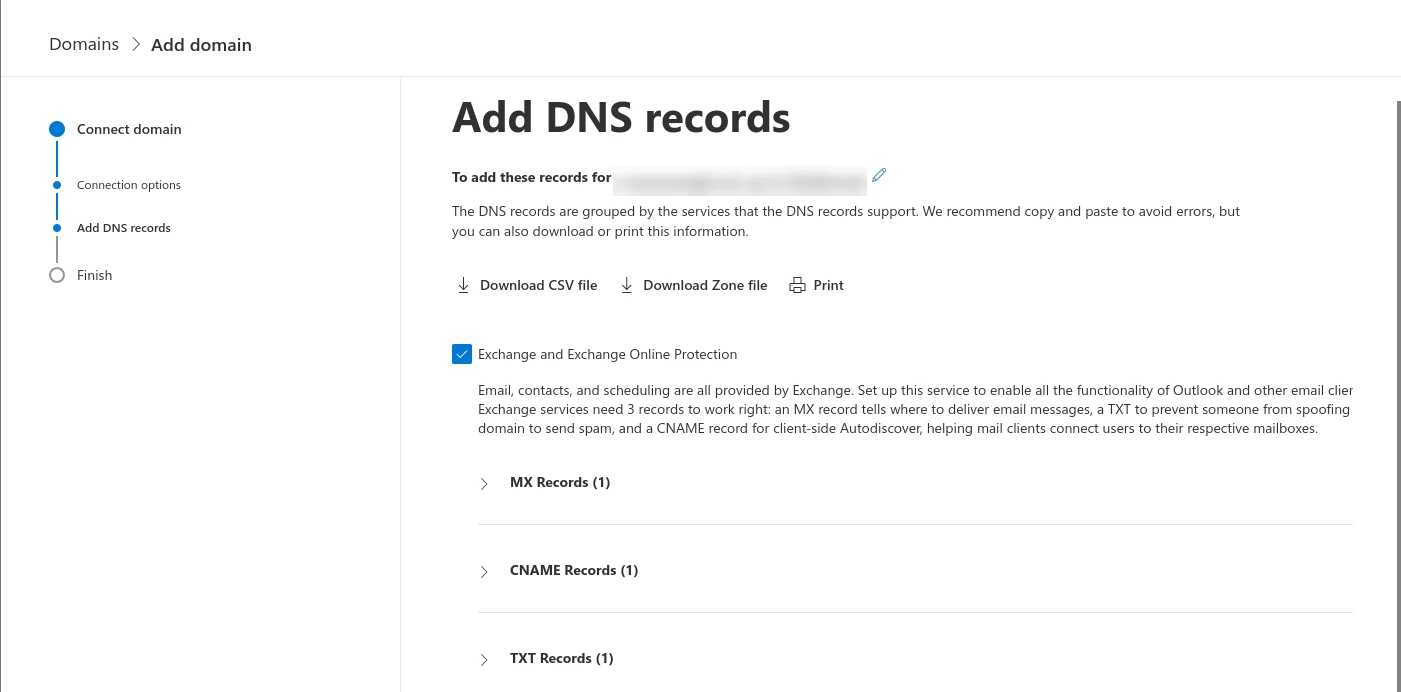
Odată ce acest lucru este finalizat, puteți începe să utilizați adresa dvs. de e-mail personalizată de afaceri. Doar faceți clic pe meniul de administrare Microsoft 365, apoi selectați aplicația Outlook.
3. Utilizați serviciul de e-mail al GoDaddy
Cost: planurile de găzduire GoDaddy încep de la 2,99 USD pe lună și includ un domeniu și e-mail gratuit pentru primul an. Planurile de e-mail profesionale ale GoDaddy încep de la doar 1,99 USD per utilizator pe lună.
GoDaddy este un furnizor de domeniu și găzduire pe care îl puteți utiliza pentru a crea o adresă de e-mail de afaceri. Pachetul lor de găzduire include un domeniu gratuit, precum și e-mail Office 365 pentru primul an. De asemenea, oferă planuri de e-mail profesionale care includ o adresă de e-mail bazată pe domeniu, 10 GB de stocare de e-mail și opțiunea de a o utiliza cu clientul de e-mail preferat:
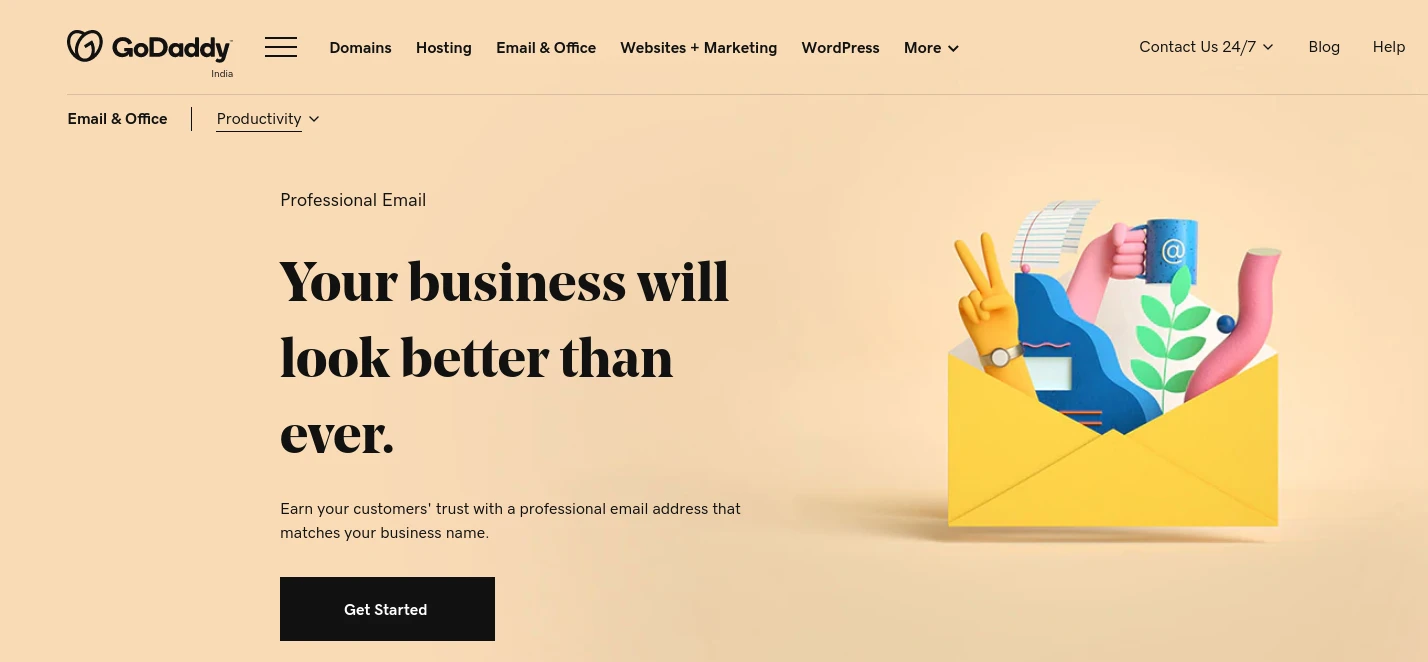
Pentru a începe, alegeți un plan și faceți clic pe butonul Adaugă în coș . Pe pagina următoare, puteți adăuga mai mulți utilizatori și puteți selecta durata termenului:
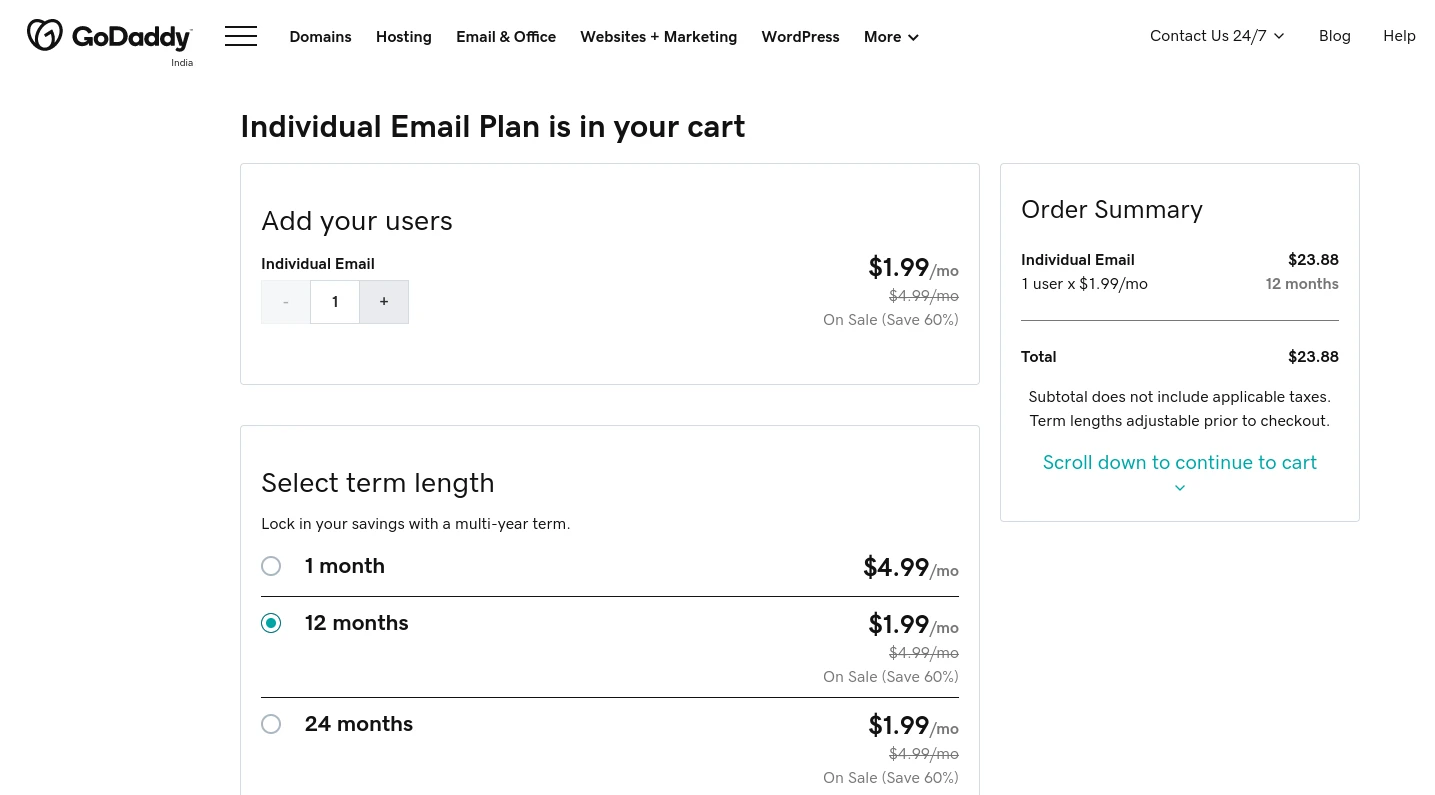
Faceți clic pe Continuați în partea de jos a paginii, apoi completați detaliile de plată pentru a finaliza procesul de finalizare a comenzii. Apoi, accesați direct tabloul de bord al contului GoDaddy.
Sub fila Produsele mele , faceți clic pe opțiunea pentru a vă configura contul de e-mail profesional:

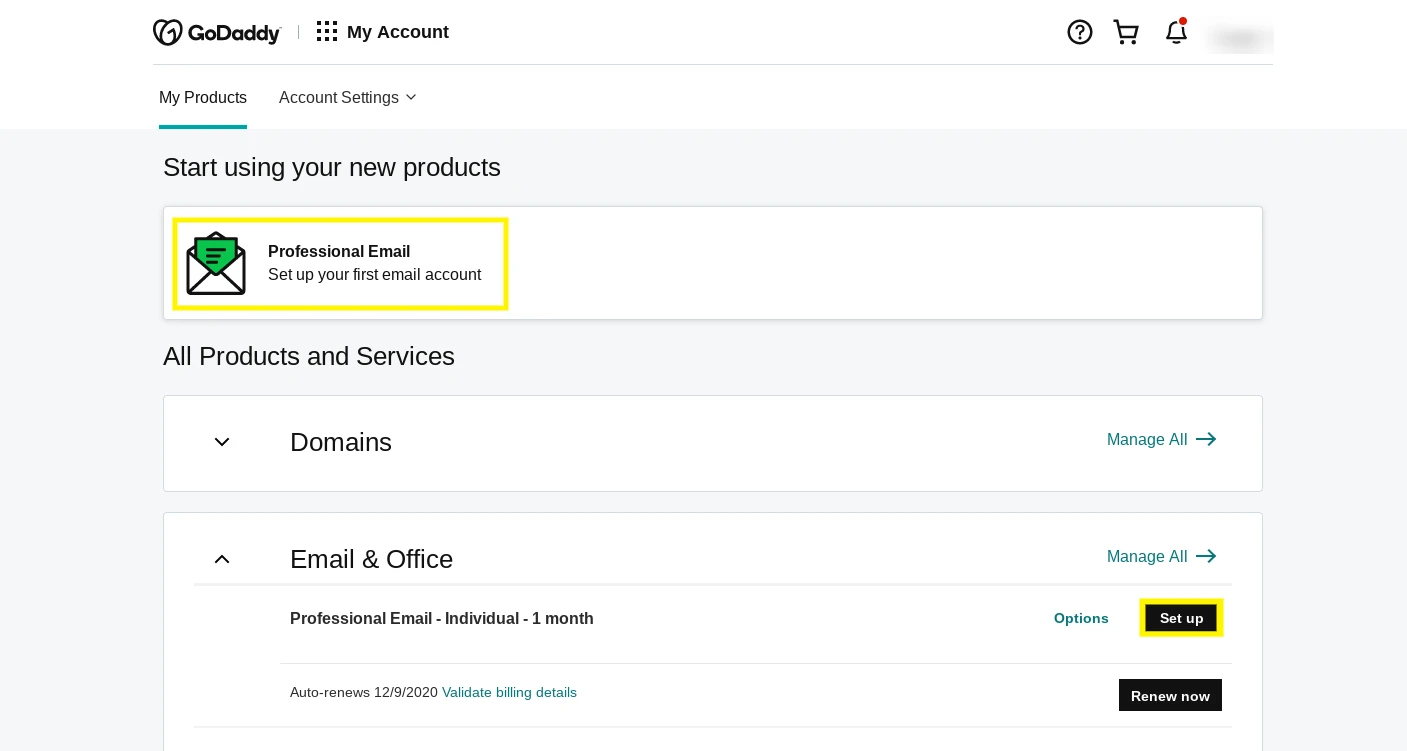
Când se deschide tabloul de bord E-mail și birou, puteți selecta domeniul pe care doriți să-l utilizați pentru adresa dvs. de e-mail comercială:
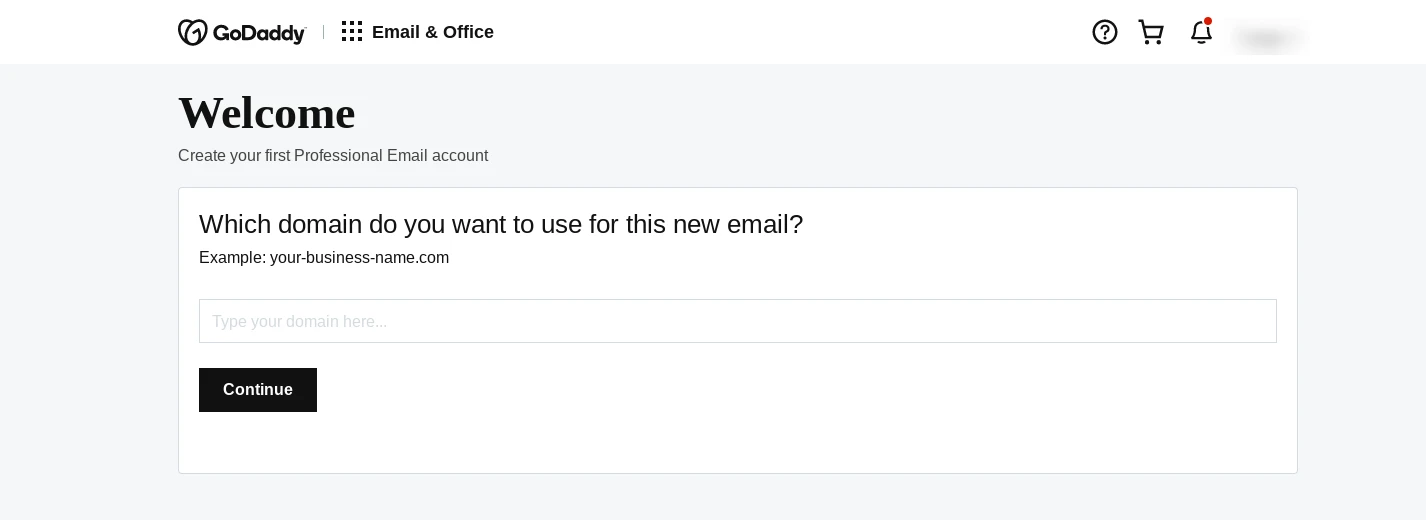
După ce faceți clic pe Continuare , urmați instrucțiunile pentru a vă configura contul și a crea adresa de e-mail comercială:
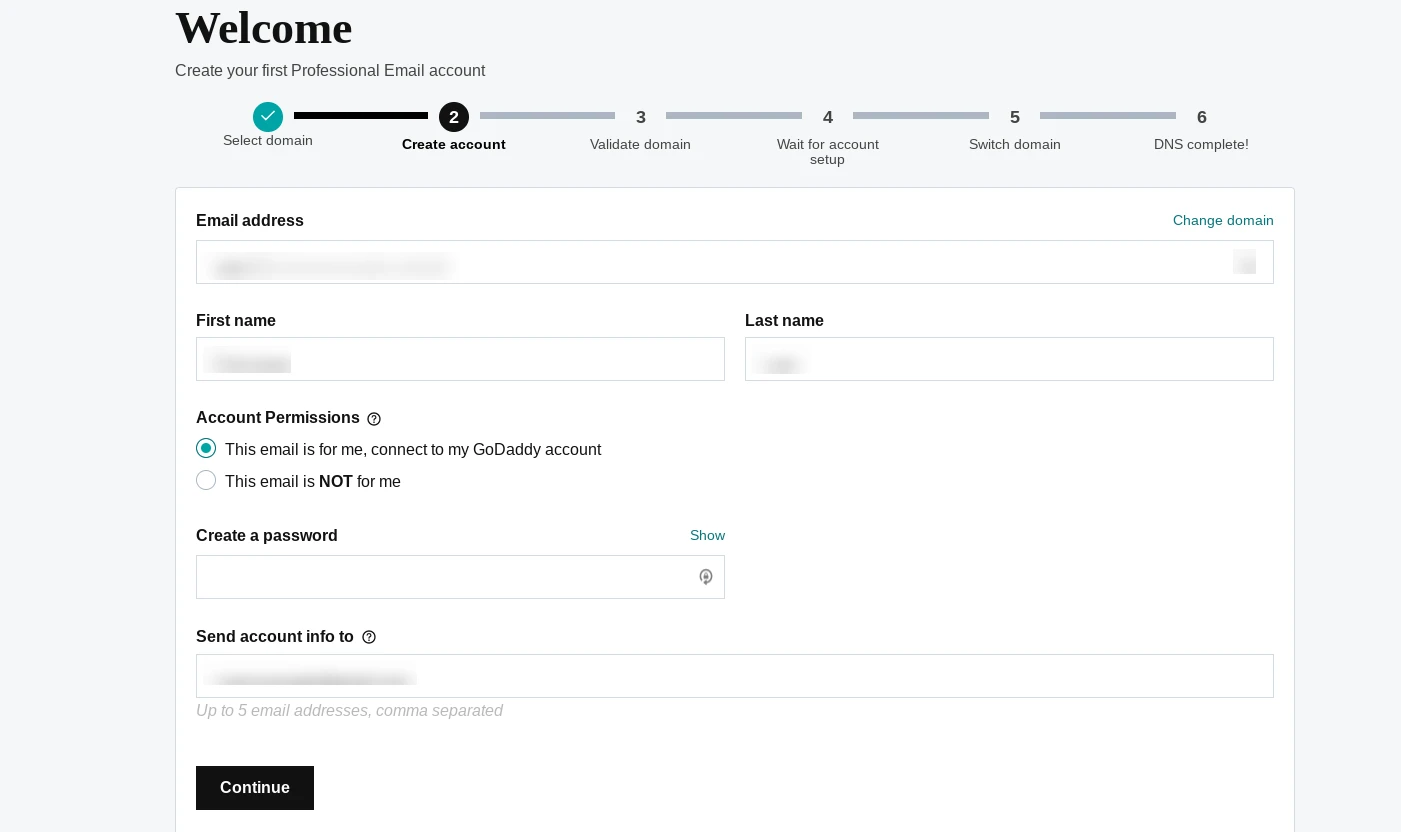
Dacă utilizați un registrator de domenii, altul decât GoDaddy, va trebui să vă actualizați înregistrările DNS pentru a verifica calitatea de proprietar al domeniului dvs.:

Validarea domeniului dvs. necesită să adăugați înregistrări DNS folosind informațiile furnizate de GoDaddy. Dacă nu sunteți sigur unde puteți găsi aceste setări, consultați documentația de asistență a gazdei dvs. web.
Odată ce ați terminat de validat domeniul dvs., sunteți gata! Puteți începe să utilizați e-mailul profesional cu clientul ales.
4. Utilizați Google G Suite
Cost: planul Google Workspace (G Suite) Business Starter începe de la 6 USD pe lună. Aceasta include 30 GB de stocare în cloud și o adresă de afaceri Gmail. Începeți cu Google Workspace (G Suite).
Dacă sunteți fan Gmail, vă recomandăm să vă creați adresa de e-mail de afaceri cu Google Workspace (G Suite). Pe lângă interfața familiară, veți avea și avantajul de a utiliza toate aplicațiile Google alături de contul dvs., cum ar fi Calendar, Drive etc.
Pentru a începe, vizitați site-ul web Google Workspace (G Suite) ca și faceți clic pe Începeți :
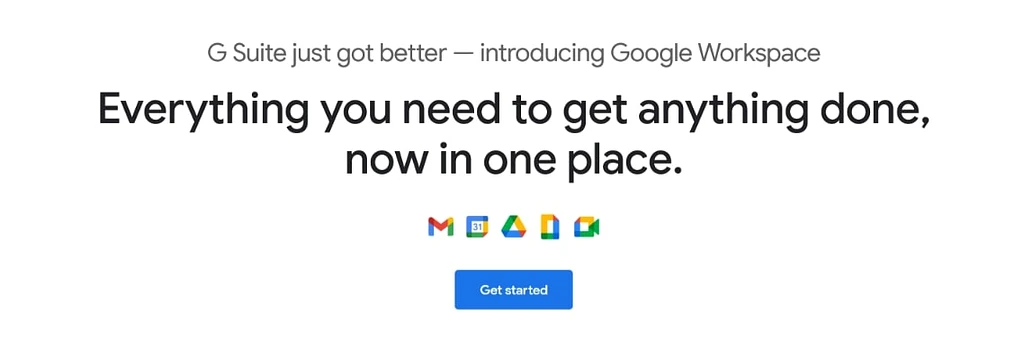
Apoi, parcurgeți fiecare pas al asistentului de configurare pentru a completa detalii despre afacerea dvs., cum ar fi locația acesteia, numărul de persoane care au nevoie de adrese de e-mail comerciale și câteva informații de contact de bază:
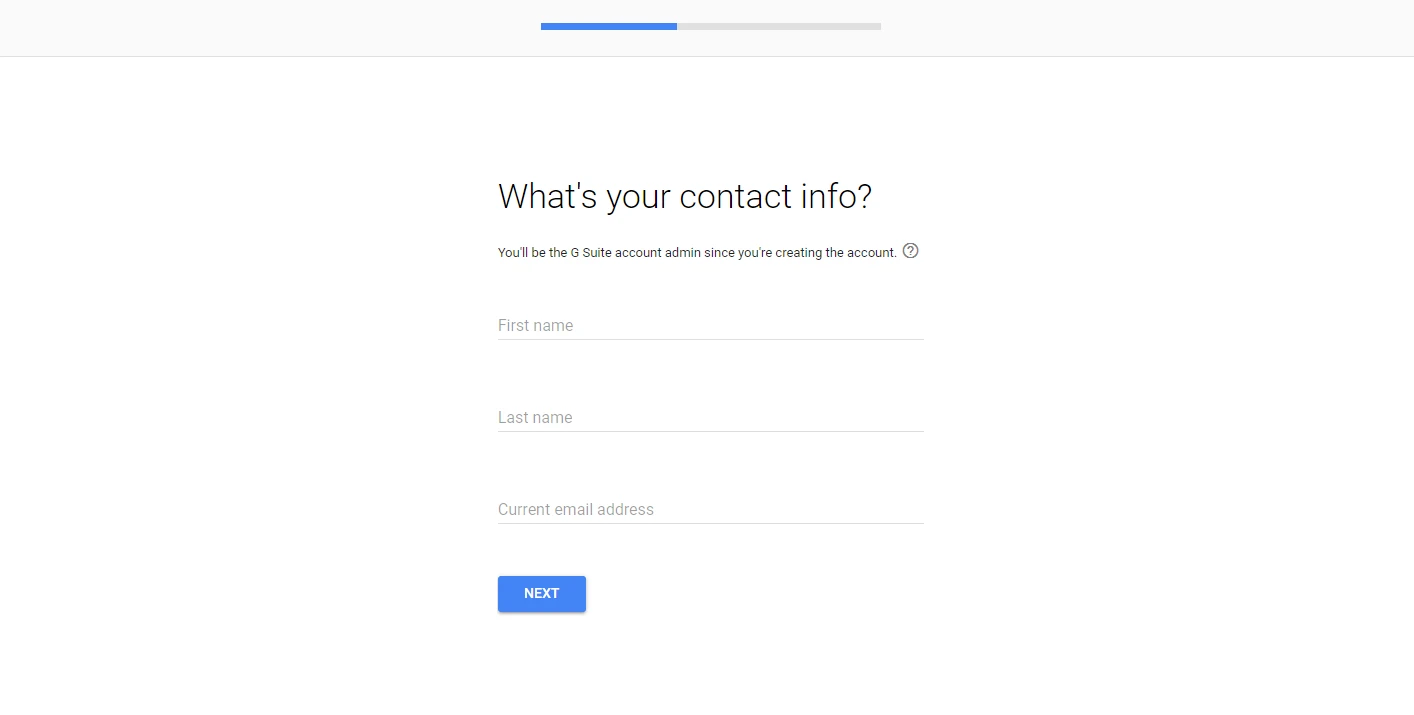
Veți fi întrebat dacă aveți un domeniu existent pe care doriți să îl utilizați sau dacă doriți să creați unul nou. Presupunem că aveți deja unul:
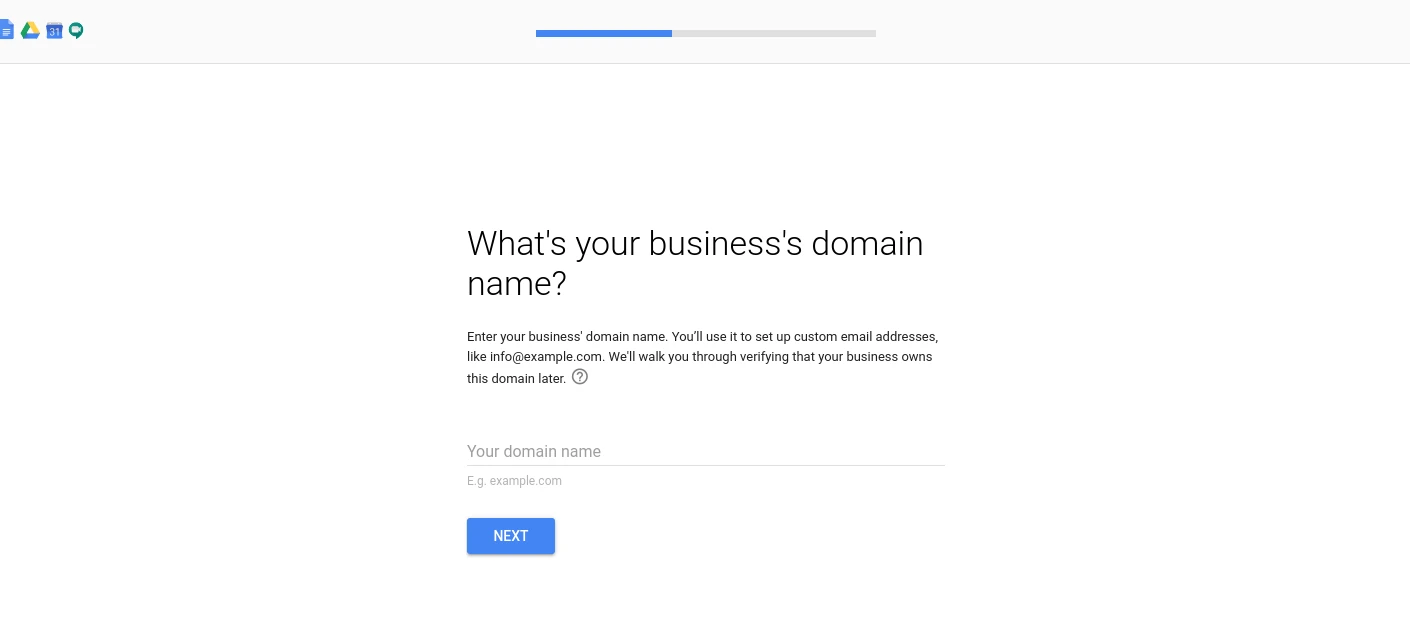
După ce vă introduceți domeniul, puteți crea un nume de utilizator și o parolă. Acest lucru vă va permite să vă conectați la contul dvs. Google Workspace (G Suite), precum și să creați o adresă de e-mail comercială:
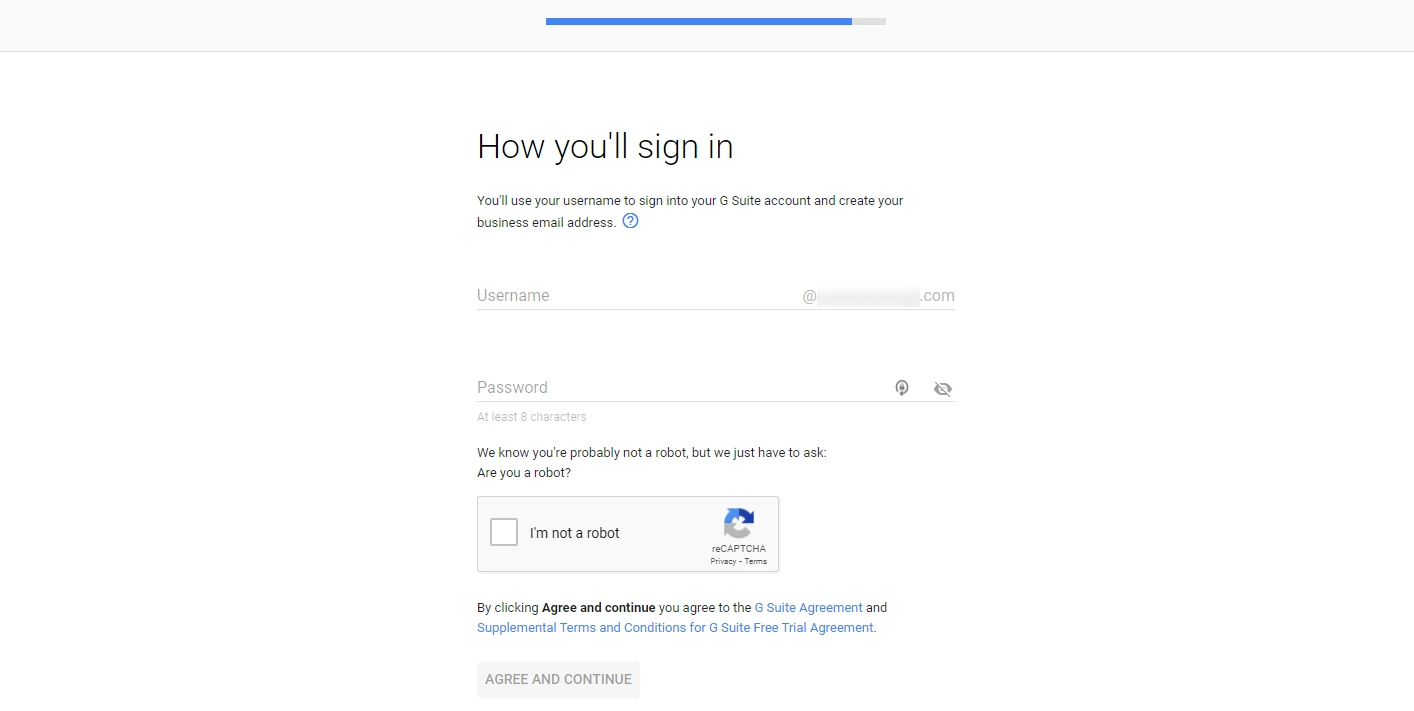
După ce vă creați contul și e-mailul de afaceri, mai sunt câțiva pași de configurare. Acestea includ verificarea numelui dvs. de domeniu cu Google, precum și adăugarea înregistrărilor MX pentru e-mail.
Pentru îndrumări aprofundate, consultați tutorialul nostru despre crearea unei adrese de e-mail profesionale cu Gmail și Google Workspace (G Suite).
Creează-ți adresa de e-mail pentru afaceri astăzi
Folosirea unei adrese de e-mail care conține numele companiei dvs. vă face să arătați mai legitim decât dacă ați folosi una generică de la un furnizor de servicii de e-mail. O adresă de e-mail personalizată pentru afaceri este o modalitate simplă, dar eficientă de a vă spori credibilitatea și de a vă promova brandul.
În această postare, v-am prezentat patru metode pe care le puteți utiliza pentru a crea o adresă de e-mail de afaceri. Puteți crea unul prin cPanel cu furnizorii de găzduire care îl includ cu planuri, precum și GoDaddy dacă sunteți în căutarea unui plan de găzduire care să includă un domeniu și e-mail gratuit. Cu toate acestea, atât Google Workspace (G Suite), cât și Office 365 vă permit să utilizați și domenii personalizate cu serviciile lor plătite.
În cele din urmă, dacă aveți un buget redus, puteți consulta ghidul nostru despre cum să obțineți un domeniu de e-mail gratuit.
Aveți întrebări despre crearea unei adrese de e-mail de afaceri care să includă numele dvs. de domeniu? Spune-ne în secțiunea de comentarii de mai jos!
Ghid gratuit
4 pași esențiali pentru a accelera
Site-ul dvs. WordPress
Urmați pașii simpli din mini-seria noastră din 4 părți
și reduceți timpii de încărcare cu 50-80%.
Acces liber* Această postare conține link-uri afiliate, ceea ce înseamnă că dacă dați clic pe unul dintre link-urile produsului și apoi cumpărați produsul, vom primi un comision. Nu vă faceți griji însă, veți plăti în continuare suma standard, astfel încât să nu aveți niciun cost din partea dvs.
